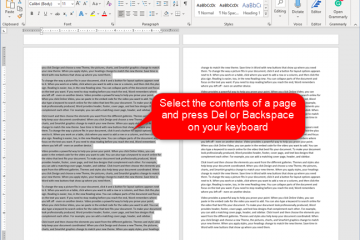Como atualizar os drivers de áudio Realtek em um PC com Windows
Links de dispositivos
Software de áudio popular Realtek requer os drivers de áudio HD mais recentes para funcionar. Os drivers de áudio facilitam a comunicação entre o computador e os dispositivos de áudio. Drivers desatualizados podem causar problemas de qualidade de som, cortar o som ou ficar sem som.

Leia para saber como atualizar os drivers de áudio Realtek HD no seu PC com Windows 11 ou 10.
Atualizando drivers de áudio Realtek no Windows 11
É relativamente fácil atualizar seus drivers de áudio Realtek. Você pode verificar atualizações, pesquisar drivers por meio do Gerenciador de dispositivos ou baixar os arquivos do site da Realtek.
Siga estas etapas para verificar se há uma atualização do driver de áudio Realtek:
Abra”Configurações”usando as teclas de atalho”Windows + I”ou pelo”Menu Iniciar.”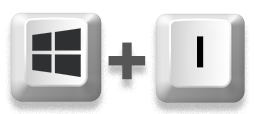 À esquerda, escolha”Windows Update.”
À esquerda, escolha”Windows Update.”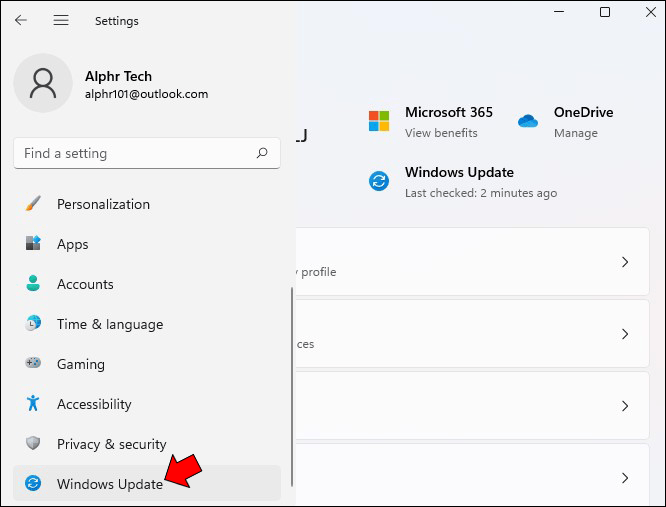 Clique na opção”Verificar atualizações”.
Clique na opção”Verificar atualizações”.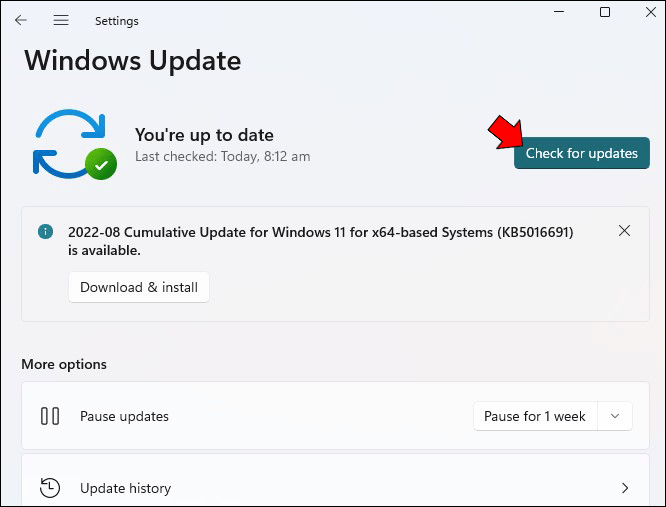 Instale a atualização.
Instale a atualização.
img width=”666″height=”507″src=”https://i0.wp.com/www.alphr.com/wp-content/uploads/2022/08/Update-Realtek-Audio-Driver s-Windows-11-4.png?resize=666%2C507&ssl=1″>
Veja como encontrar o driver de áudio Realtek com pesquisa automática via gerenciador de dispositivos:
Clique com o botão direito do mouse em”Iniciar”e escolha”Gerenciador de dispositivos.”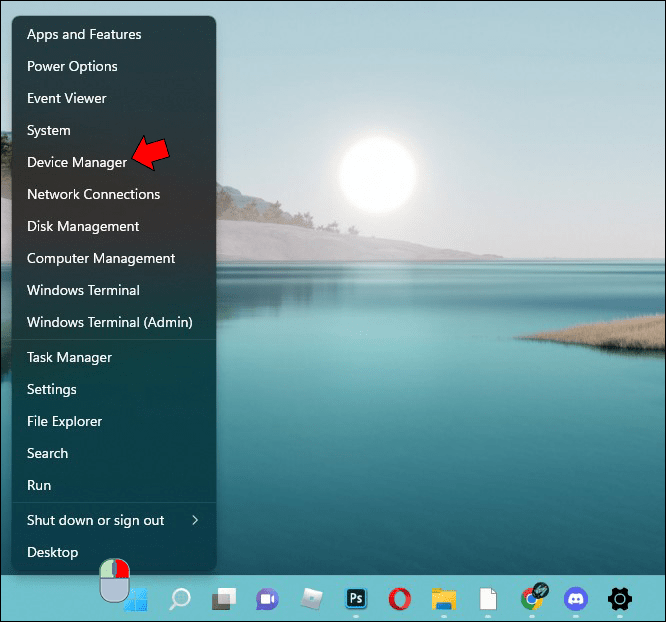 Expanda a opção”Entradas e saídas de áudio”e clique com o botão direito do mouse em”Alto-falante/fone de ouvido (Áudio Realtek (R).”
Expanda a opção”Entradas e saídas de áudio”e clique com o botão direito do mouse em”Alto-falante/fone de ouvido (Áudio Realtek (R).”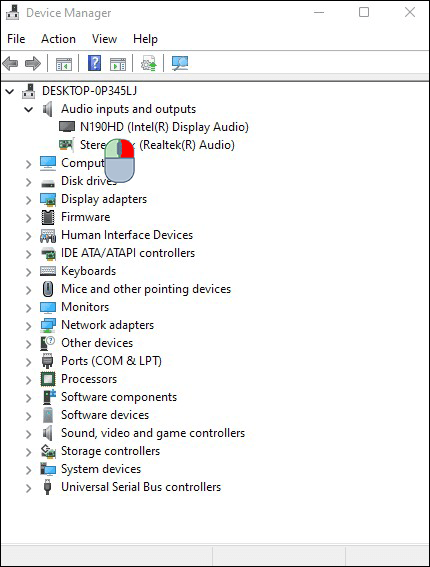 Escolha”Atualizar driver.”
Escolha”Atualizar driver.”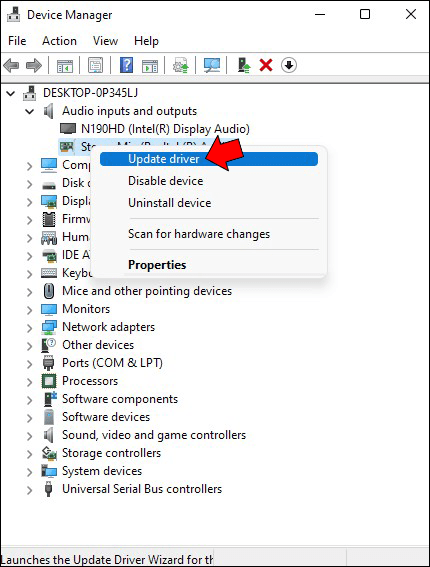 No prompt, selecione”Pesquisar automaticamente por drivers.”
No prompt, selecione”Pesquisar automaticamente por drivers.”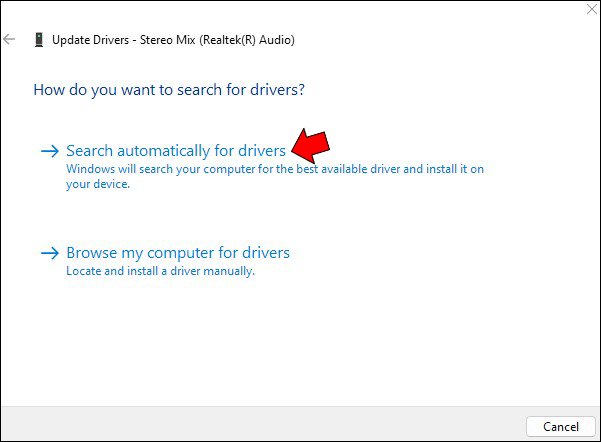 Aguarde enquanto o último Realtek aud io drivers são encontrados. Em seguida, clique em”Instalar”para concluir o processo. Quando a instalação estiver concluída, selecione”Fechar”e reinicie o PC para que as alterações tenham efeito.
Aguarde enquanto o último Realtek aud io drivers são encontrados. Em seguida, clique em”Instalar”para concluir o processo. Quando a instalação estiver concluída, selecione”Fechar”e reinicie o PC para que as alterações tenham efeito.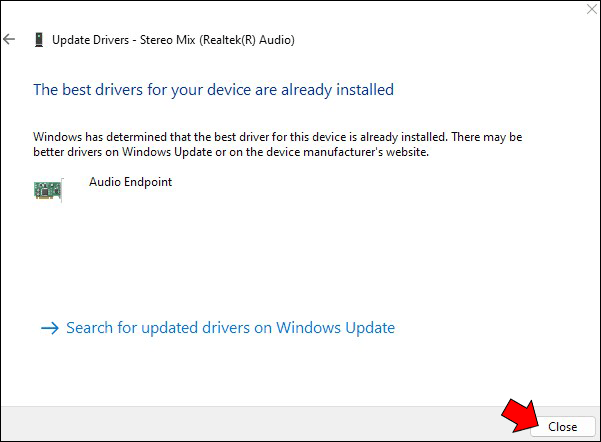
Se você não consegue encontrar os drivers com o método acima, tente baixá-los no site da Realtek.
Vá para o Software de codecs de áudio HD em um novo navegador da Web.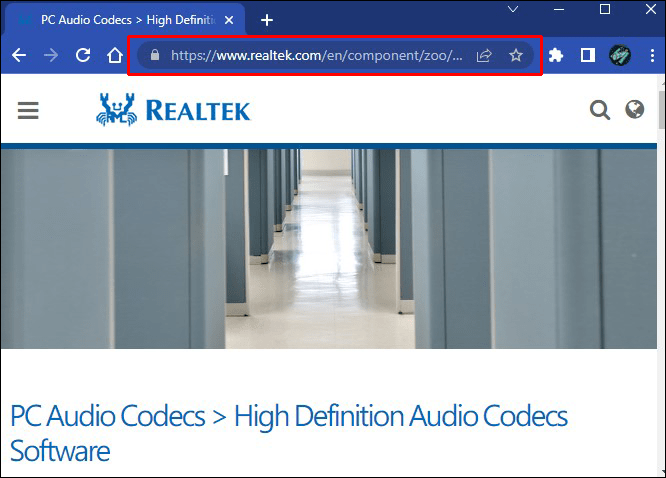 Em”Descrição”, localize o driver correto para o seu sistema e clique no ícone”Download”.
Em”Descrição”, localize o driver correto para o seu sistema e clique no ícone”Download”.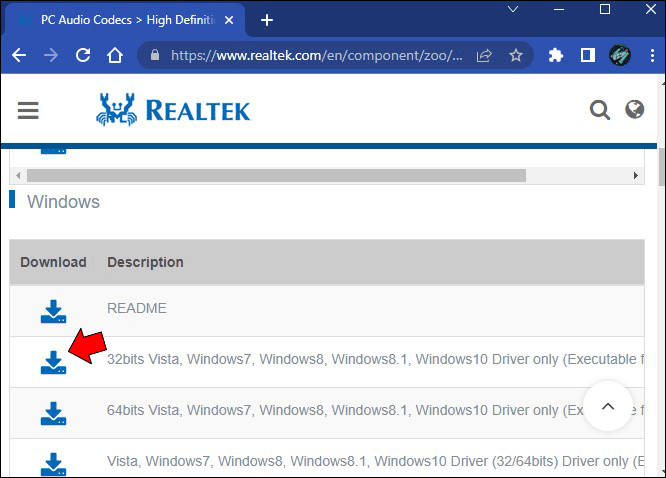 Se o seu sistema não estiver listado, talvez seja necessário fazer o download do “Software de codecs de áudio de alta definição”. o arquivo foi baixado e siga as etapas para instalar os drivers de áudio Realtek HD mais recentes.
Se o seu sistema não estiver listado, talvez seja necessário fazer o download do “Software de codecs de áudio de alta definição”. o arquivo foi baixado e siga as etapas para instalar os drivers de áudio Realtek HD mais recentes.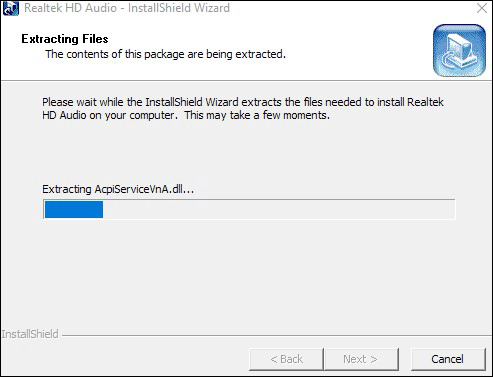
Atualizando drivers de áudio Realtek no Windows 10
Existem três maneiras de atualize seus drivers de áudio Realtek HD no Windows 10. Você pode verificar atualizações por meio de Atualização e segurança, usar a função Atualizar driver por meio do Gerenciador de dispositivos ou instalar a atualização diretamente do site da Realtek.
Siga estas etapas para atualize os drivers de áudio usando o status de atualização:
Abra”Configurações”pelo”Menu Iniciar”ou usando a tecla de atalho”Windows + I”.
Escolha”Atualização e segurança.”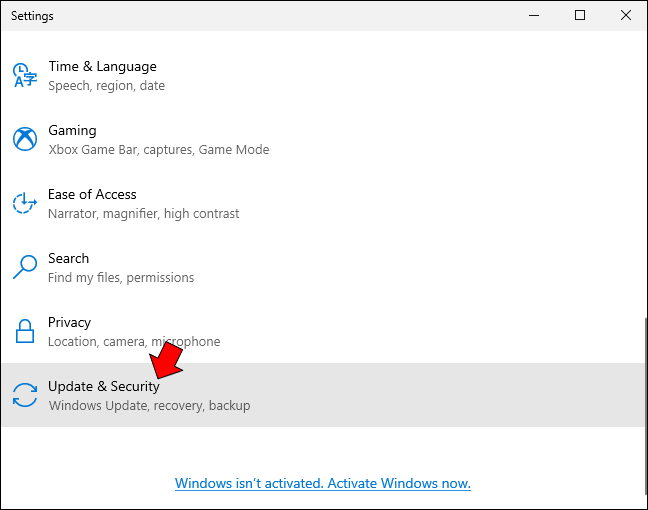 Abaixo de”Windows Update”, clique no botão”Verificar atualizações”.
Abaixo de”Windows Update”, clique no botão”Verificar atualizações”.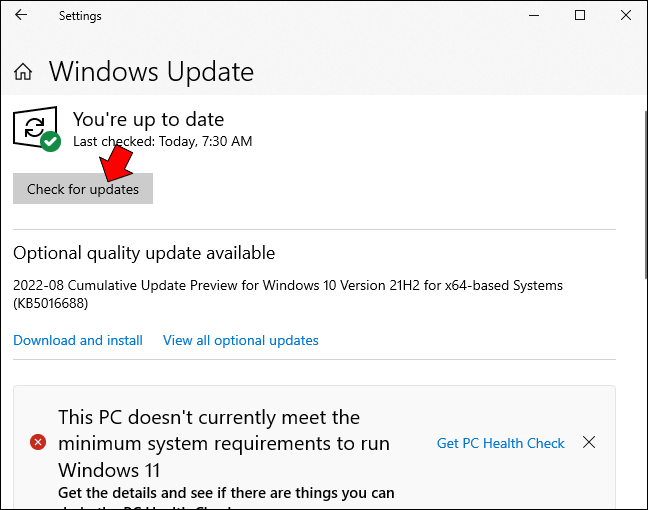 Se uma atualização estiver disponível para o seu PC, clique em”Instalar”e em seguida, reinicie o computador.
Se uma atualização estiver disponível para o seu PC, clique em”Instalar”e em seguida, reinicie o computador.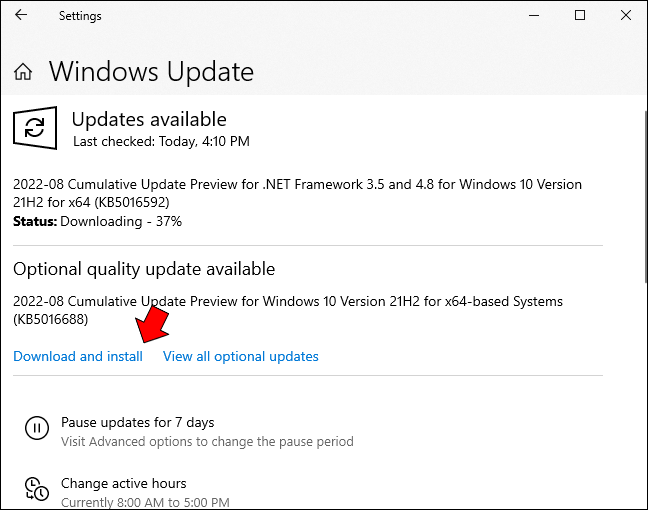
Siga estas etapas para atualizar os drivers por meio do Gerenciador de dispositivos:
Na caixa de pesquisa na barra de tarefas, digite”Gerenciador de dispositivos.”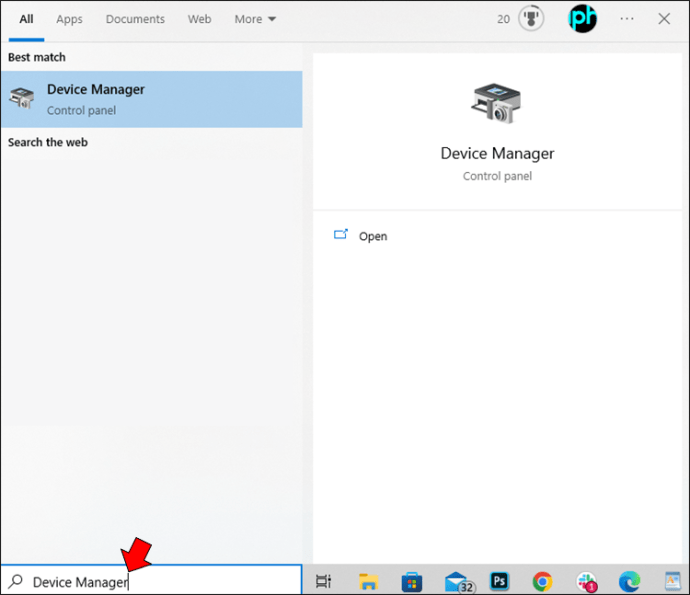 Clique nele no menu.
Clique nele no menu.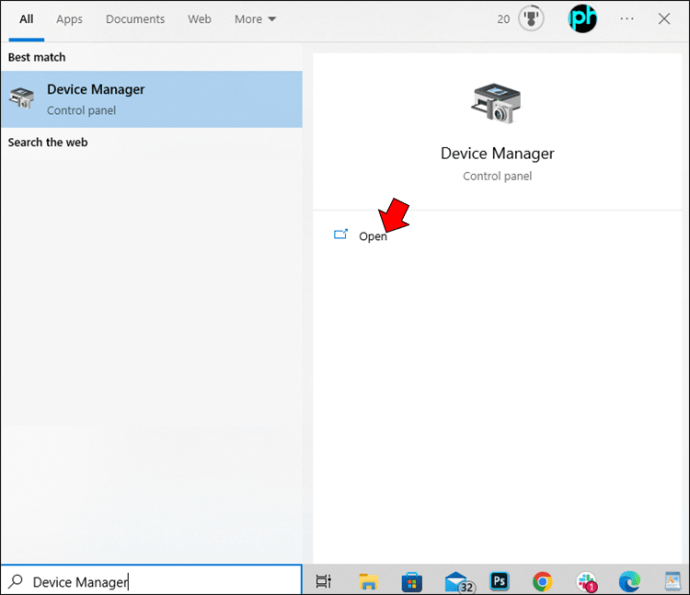 Expanda a opção”Controladores de som, vídeo e jogos”e clique com o botão direito do mouse na opção”Realtek High Definition Audio”.
Expanda a opção”Controladores de som, vídeo e jogos”e clique com o botão direito do mouse na opção”Realtek High Definition Audio”.
Escolha”Atualizar driver.”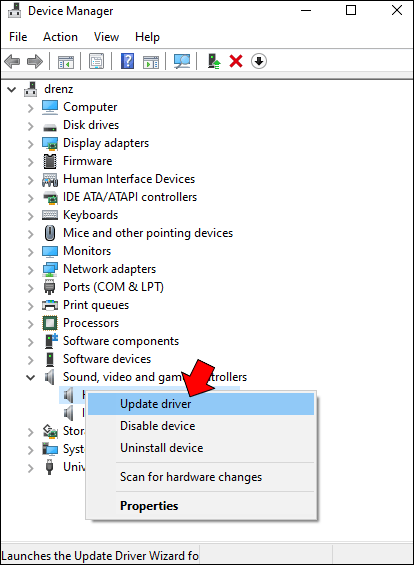 Clique em”Pesquisar automaticamente software de driver atualizado na próxima tela.”
Clique em”Pesquisar automaticamente software de driver atualizado na próxima tela.”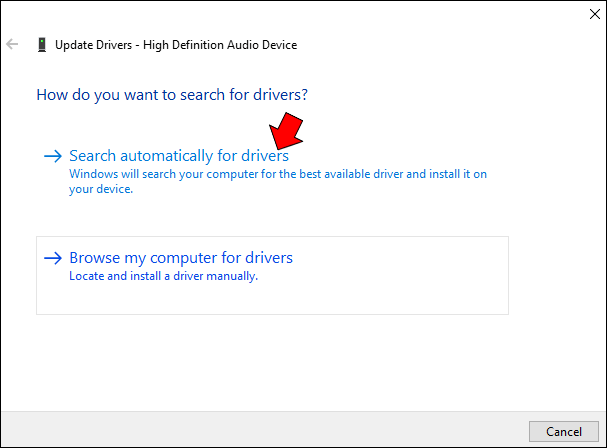 Uma vez que o o driver de som mais recente foi encontrado, clique em”Instalar.”Após a instalação dos drivers, clique em”Fechar”e reinicie o computador para salvar as alterações.
Uma vez que o o driver de som mais recente foi encontrado, clique em”Instalar.”Após a instalação dos drivers, clique em”Fechar”e reinicie o computador para salvar as alterações.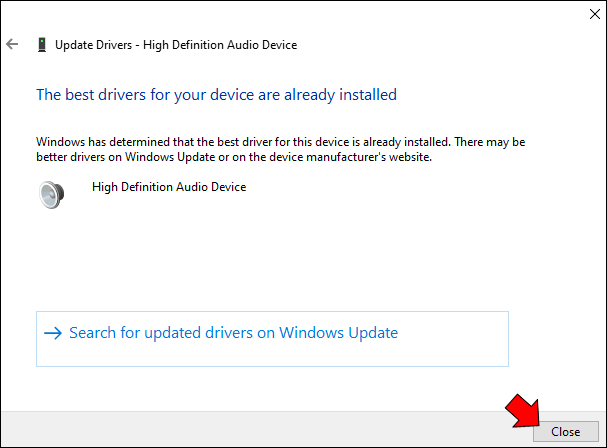
Você também pode baixar os drivers de áudio do site da Realtek.
Visite o HD Audio Codecs Software em um novo navegador da Web.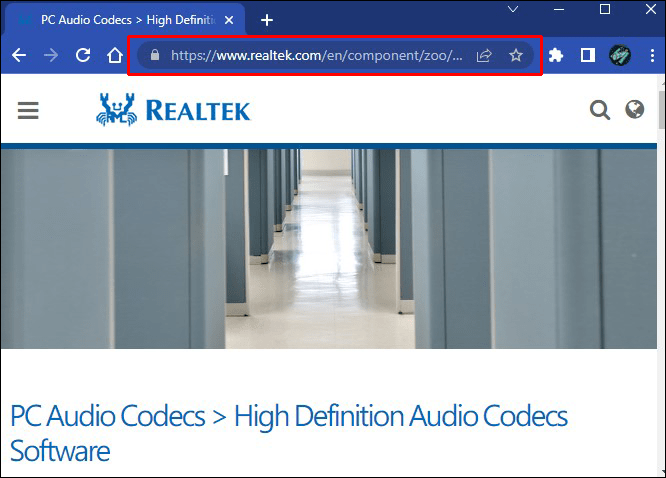 Abaixo da categoria”Descrição”, encontre o driver correto para o seu sistema e clique no ícone”Download”.
Abaixo da categoria”Descrição”, encontre o driver correto para o seu sistema e clique no ícone”Download”.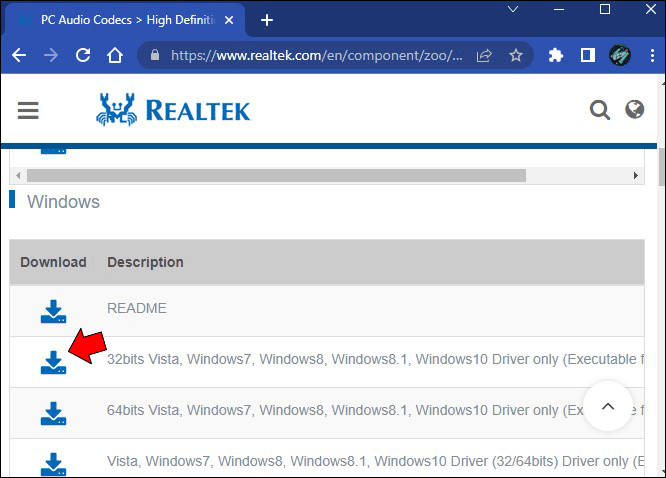 Se você não encontrar seu sistema, talvez seja necessário fazer o download do “Software de codecs de áudio de alta definição”. sistema mais antigo, baixe o driver para”AC’97 Audio Codecs Software.”Clique duas vezes no arquivo de configuração uma vez o arquivo foi baixado e siga as etapas para instalar os drivers de áudio Realtek HD mais recentes.
Se você não encontrar seu sistema, talvez seja necessário fazer o download do “Software de codecs de áudio de alta definição”. sistema mais antigo, baixe o driver para”AC’97 Audio Codecs Software.”Clique duas vezes no arquivo de configuração uma vez o arquivo foi baixado e siga as etapas para instalar os drivers de áudio Realtek HD mais recentes.
Como solucionar problemas de áudio Realtek no Windows 11
Na No momento da redação deste artigo, a Realtek não informou oficialmente sobre a compatibilidade do Windows 11, e alguns usuários relatam problemas com os drivers de áudio Realtek. Se você tiver drivers de áudio atualizados e tiver problemas com o som, outras causas comuns incluem:
Configurações de áudio quebradasAprimoramentos de áudio incompatíveisUm conflito entre o driver Realtek e o Windows
Tente seguir as dicas a seguir para obter seu Realtek áudio funcionando conforme necessário.
Reinicie seu computador
Muitas vezes, uma simples reinicialização é suficiente para eliminar quaisquer falhas temporárias que interfiram no som ou para forçar a placa de som a funcionar corretamente. A maneira mais rápida de reiniciar seu PC com Windows 11 é clicando no botão”Energia”no canto inferior direito do”Menu Iniciar”.
Ajuste suas configurações de áudio
Se houver sem som, a causa pode ser configurações de áudio incorretas. Veja como ajustar as configurações:
Pressione a tecla”Windows”para acessar”Pesquisar”.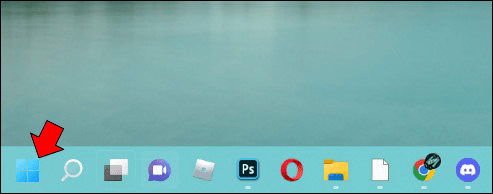 Digite”Control”na barra de pesquisa e pressione Enter.
Digite”Control”na barra de pesquisa e pressione Enter.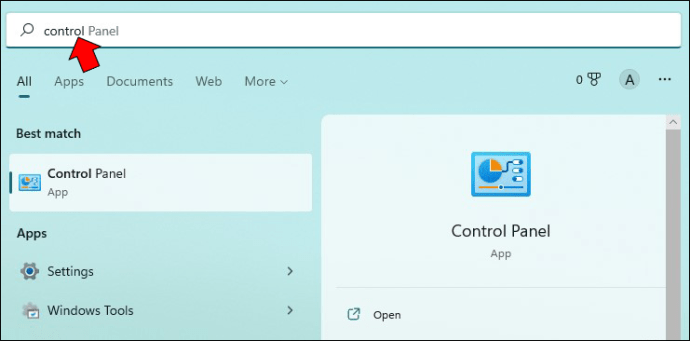 Escolha”Hardware e Som”e depois”Som”.
Escolha”Hardware e Som”e depois”Som”.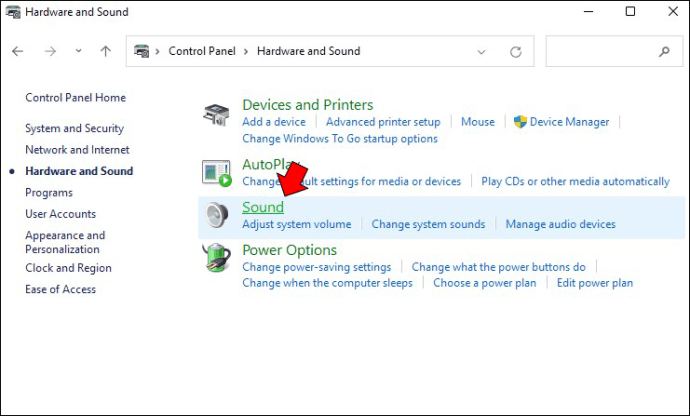 Em”Som”você pode alterar várias configurações de som, incluindo o microfone e os alto-falantes.
Em”Som”você pode alterar várias configurações de som, incluindo o microfone e os alto-falantes.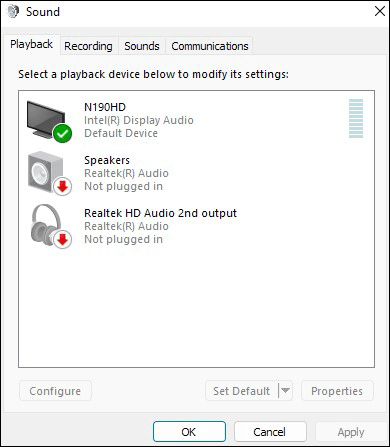
Desativar aprimoramentos de som
Em alguns casos, aprimoramentos de áudio podem causar problemas com seu som c ard. Tente desativar os aprimoramentos para ver se isso resolve o problema.
Pressione as teclas”Windows +R”para abrir”Executar”.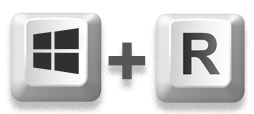 Digite uma pesquisa por “control.”
Digite uma pesquisa por “control.”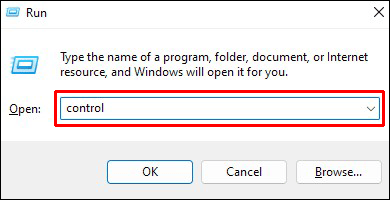 Escolha”Hardware e som.”
Escolha”Hardware e som.”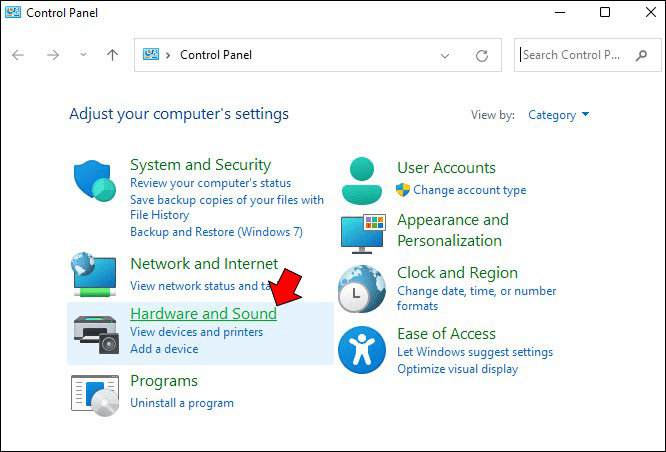 Selecione”Som”e, abaixo de”Reprodução”, selecione seu alto-falante.
Selecione”Som”e, abaixo de”Reprodução”, selecione seu alto-falante.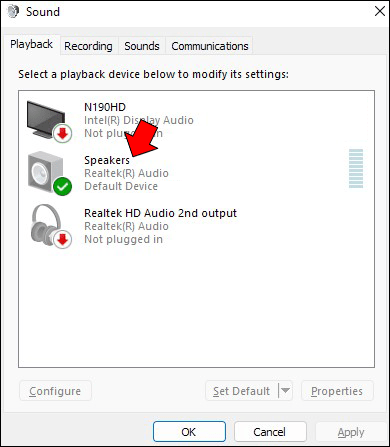 Clique na guia”Aprimoramentos”. Selecione”Desativar todos os aprimoramentos”e depois”OK”.
Clique na guia”Aprimoramentos”. Selecione”Desativar todos os aprimoramentos”e depois”OK”.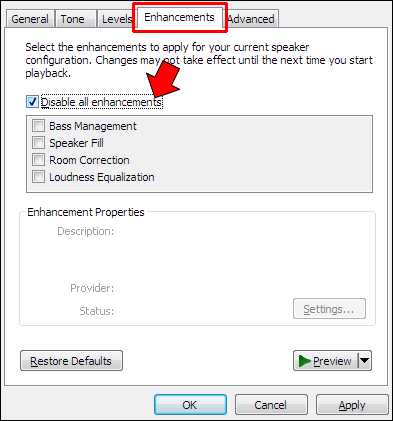
Desinstalando e reinstalando os drivers de áudio Realtek
Desinstalar e reinstalar os drivers de áudio pode ajudar a limpar quaisquer bugs temporários que causem problemas de som.
Clique com o botão direito do mouse no”menu Iniciar”.
Escolha”Gerenciador de dispositivos.”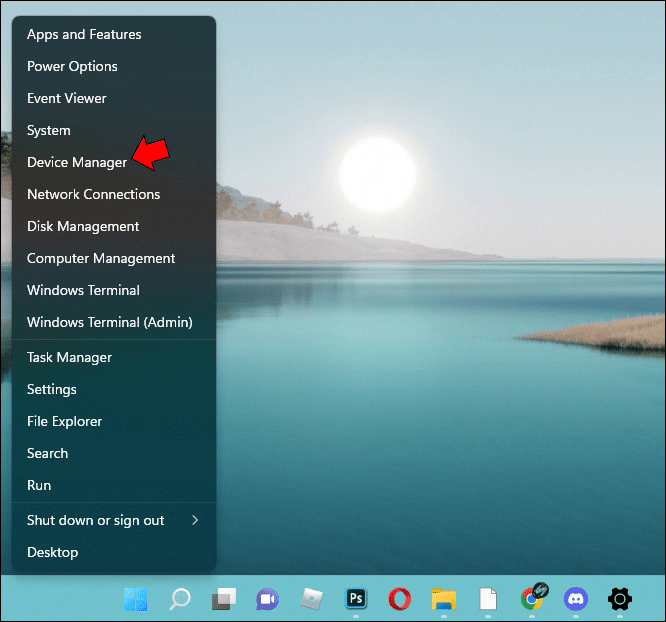 Selecione”Controladores de som, vídeo e jogos.”
Selecione”Controladores de som, vídeo e jogos.”
Clique com o botão direito do mouse em”Realtek High Definition Audio”.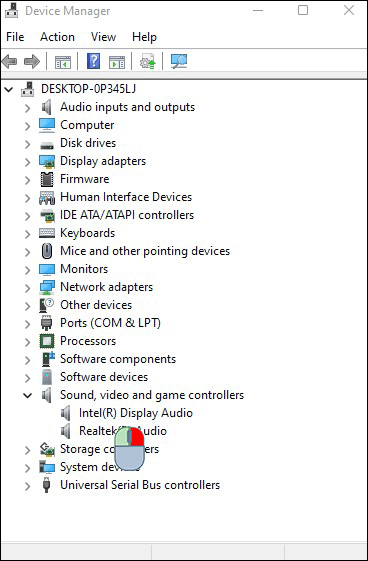 Escolha a opção “Desinstalar device”opção.
Escolha a opção “Desinstalar device”opção.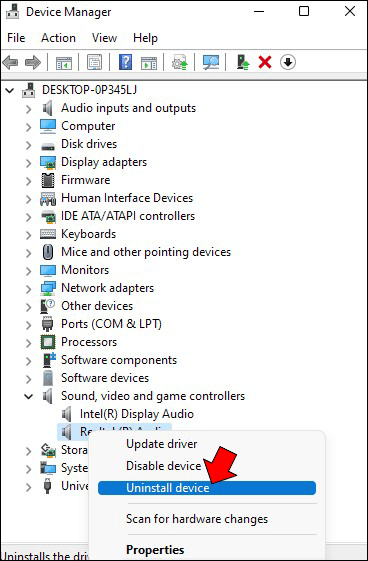 Marque a caixa”Tentativa de remover o driver deste dispositivo”.
Marque a caixa”Tentativa de remover o driver deste dispositivo”.
Selecione”Desinstalar.”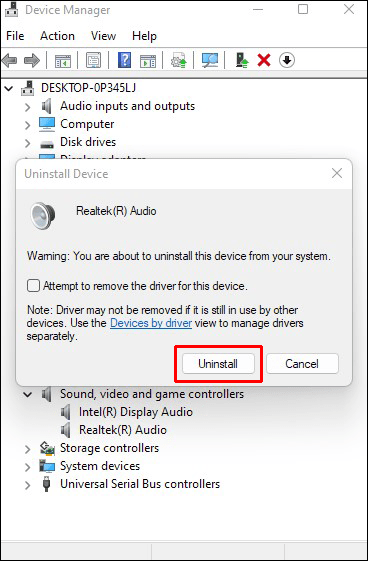
Veja como reinstalar os drivers:
Visite o HD Au dio Codecs Software para baixar o driver de áudio Realtek mais recente.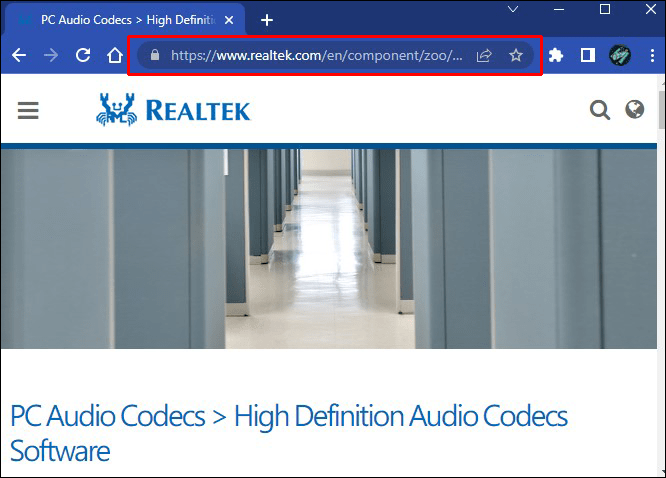 Baixe o arquivo e execute o programa de instalação.
Baixe o arquivo e execute o programa de instalação.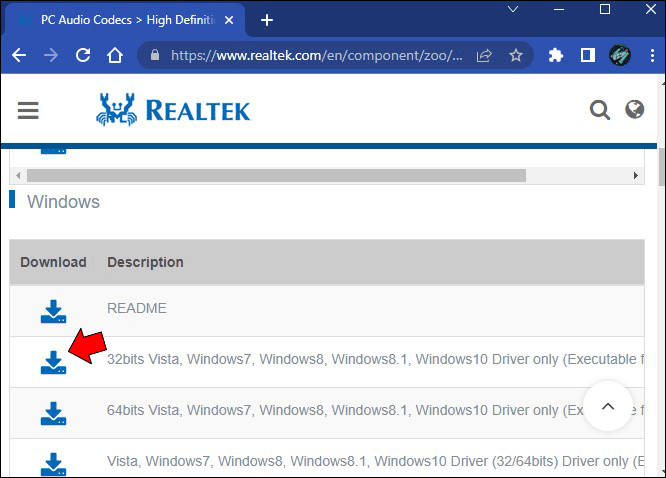 Siga as instruções na tela para conclua a instalação do driver.
Siga as instruções na tela para conclua a instalação do driver.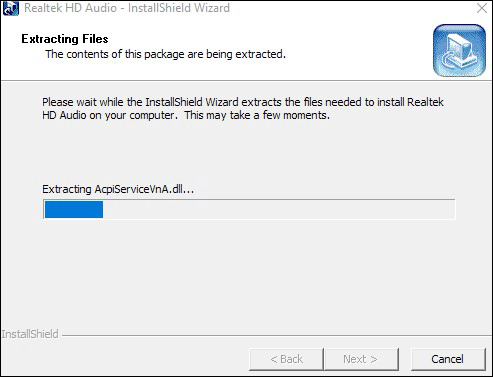
Reiniciar o driver de áudio
Problemas de driver de dispositivo causam muitos problemas de software no Windows. Verifique se a reinicialização do driver de áudio força o Realtek a funcionar.
Clique com o botão direito do mouse no ícone do Windows e selecione”Gerenciador de dispositivos”.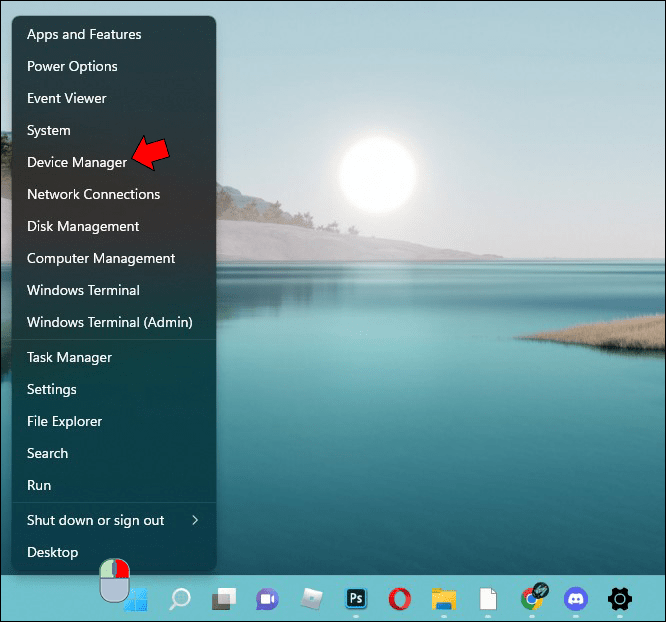 Clique na seta para baixo ao lado de”Controladores de som, vídeo e jogos.”
Clique na seta para baixo ao lado de”Controladores de som, vídeo e jogos.”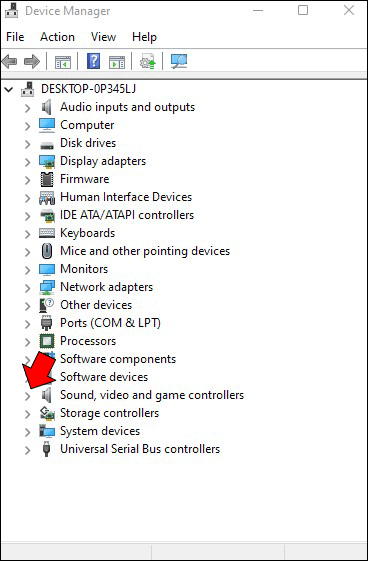 Clique com o botão direito do mouse no driver de áudio e clique na opção”Desativar dispositivo”.
Clique com o botão direito do mouse no driver de áudio e clique na opção”Desativar dispositivo”.
Clique em”Sim”para confirmar o pop-up de confirmação de desativação.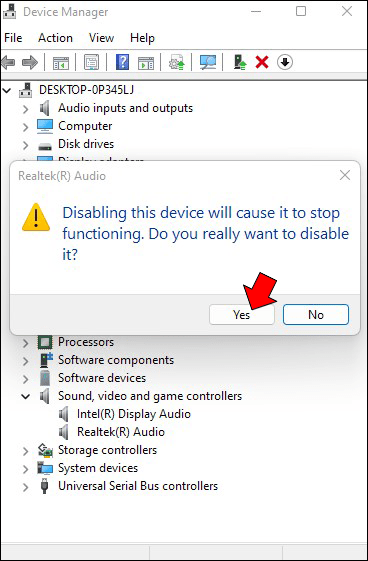 A janela”System Settings Change”será aberta para reiniciar o seu computador. Salve qualquer trabalho não salvo e escolha”Sim”para reiniciar o computador. Quando o computador reiniciar, clique com o botão direito do mouse no ícone do Windows e depois em”Gerenciador de dispositivos”.=”https://windows.atsit.in/wp-content/uploads/2022/08/como-atualizar-os-drivers-de-audio-realtek-em-um-pc-com-windows-3.png”>Clique com o botão direito o driver de áudio e clique na opção”Ativar dispositivo”para reativar o driver de áudio.
A janela”System Settings Change”será aberta para reiniciar o seu computador. Salve qualquer trabalho não salvo e escolha”Sim”para reiniciar o computador. Quando o computador reiniciar, clique com o botão direito do mouse no ícone do Windows e depois em”Gerenciador de dispositivos”.=”https://windows.atsit.in/wp-content/uploads/2022/08/como-atualizar-os-drivers-de-audio-realtek-em-um-pc-com-windows-3.png”>Clique com o botão direito o driver de áudio e clique na opção”Ativar dispositivo”para reativar o driver de áudio.
Reiniciar o serviço de áudio do Windows
Outro O motivo pelo qual você está enfrentando problemas de som pode ser que os serviços de áudio do Windows não foram carregados adequadamente ou estão com defeito. Veja se reiniciar os serviços de áudio do Windows resolve o problema.
Use as teclas de atalho”Windows + R”para abrir o”Executar”app.
Digite”services.msc”e depois”OK.”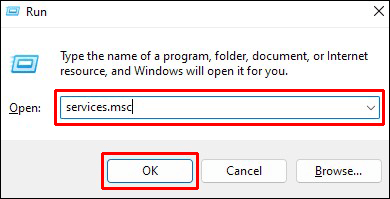 Encontre o serviço”Windows Audio”na lista e clique duas vezes nele.
Encontre o serviço”Windows Audio”na lista e clique duas vezes nele.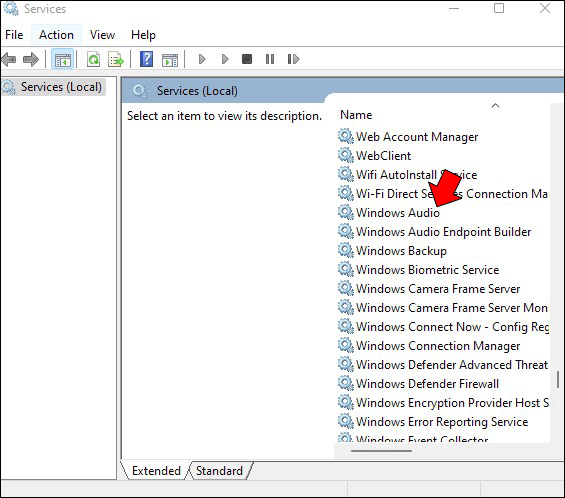 Clique no botão”Parar”para interromper o serviço de áudio do Windows.
Clique no botão”Parar”para interromper o serviço de áudio do Windows.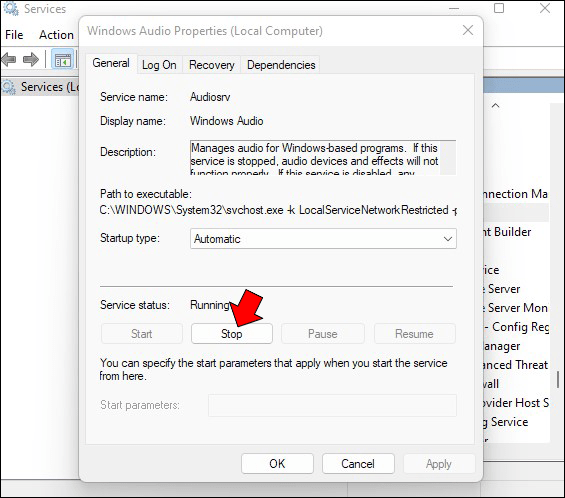 Feche as “Propriedades do serviço de áudio do Windows”e clique duas vezes no serviço de áudio do Windows novamente.
Feche as “Propriedades do serviço de áudio do Windows”e clique duas vezes no serviço de áudio do Windows novamente.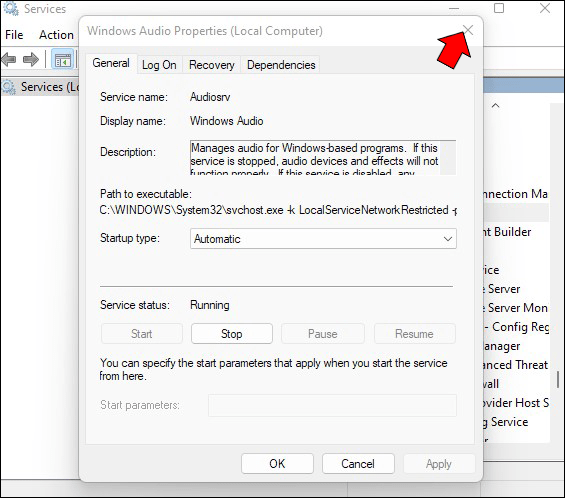 Clique no botão”Iniciar”para reiniciar o”Serviço de áudio do Windows.”
Clique no botão”Iniciar”para reiniciar o”Serviço de áudio do Windows.”
Feche a janela de propriedades clicando em”OK.”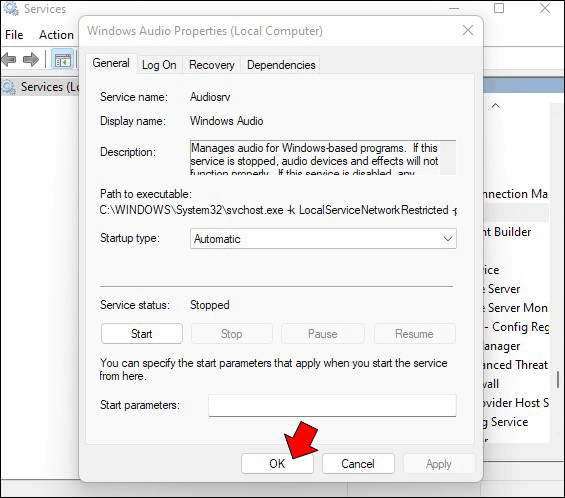
Drivers de áudio Realtek atualizados!
Realtek os drivers de áudio devem ser mantidos atualizados para que seu computador possa se comunicar adequadamente com seus dispositivos de áudio. Existem várias maneiras de encontrar a atualização mais recente dos drivers de áudio Realtek para o seu PC, incluindo realizar uma pesquisa automática no Windows ou acessar o site oficial da Realtek.
Você conseguiu atualizar os drivers de áudio Realtek em seu PC? com sucesso? Informe-nos na seção de comentários abaixo.
Isenção de responsabilidade: Algumas páginas deste site podem incluir um link de afiliado. Isso não afeta nosso editorial de forma alguma.